Jak obnovit kontingenční tabulku v souboru otevřeném v aplikaci Excel?
Ve výchozím nastavení se při změně dat v tabulce relativní kontingenční tabulka neaktualizuje současně. Zde vám řeknu, jak obnovit kontingenční tabulku při otevírání souboru v aplikaci Excel.
Obnovit kontingenční tabulku při otevření souboru
 Obnovit kontingenční tabulku při otevření souboru
Obnovit kontingenční tabulku při otevření souboru
Při otevírání souboru nastavte aktualizaci kontingenční tabulky následujícím způsobem.
1. Klikněte na kontingenční tabulku a poté klikněte na Volba záložka (nebo Analyzovat kartu) a poté klikněte na možnosti > možnosti v Kontingenční tabulka skupina. Viz snímek obrazovky:

2. Pak v PMožnosti kontingenční tabulky dialog, klepněte na tlačítko Údaje tab, a pak zkontrolujte Aktualizujte data při otevírání souboru. Viz snímek obrazovky:
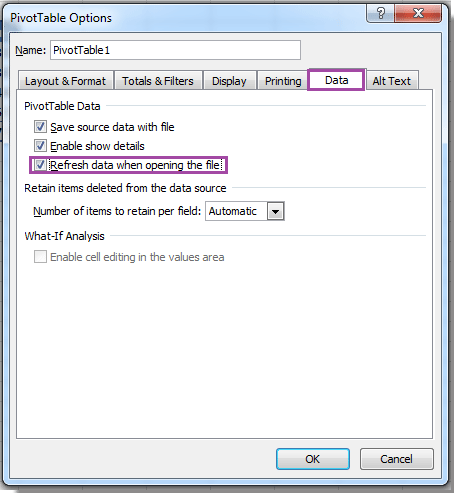
3. cvaknutí OK, pak pokud došlo ke změně původních dat a při příštím otevření tohoto souboru se kontingenční tabulka automaticky obnoví.
Tip: V aplikaci Excel 2013 musíte kliknout Analyzovat záložka v kroku 1.
Relativní články:
- Obnovit kontingenční tabulku při změně dat v aplikaci Excel
- Aktualizujte rozsah dat kontingenční tabulky v aplikaci Excel
Nejlepší nástroje pro produktivitu v kanceláři
Rozšiřte své dovednosti Excel pomocí Kutools pro Excel a zažijte efektivitu jako nikdy předtím. Kutools for Excel nabízí více než 300 pokročilých funkcí pro zvýšení produktivity a úsporu času. Kliknutím sem získáte funkci, kterou nejvíce potřebujete...

Office Tab přináší do Office rozhraní s kartami a usnadňuje vám práci
- Povolte úpravy a čtení na kartách ve Wordu, Excelu, PowerPointu, Publisher, Access, Visio a Project.
- Otevřete a vytvořte více dokumentů na nových kartách ve stejném okně, nikoli v nových oknech.
- Zvyšuje vaši produktivitu o 50%a snižuje stovky kliknutí myší každý den!

